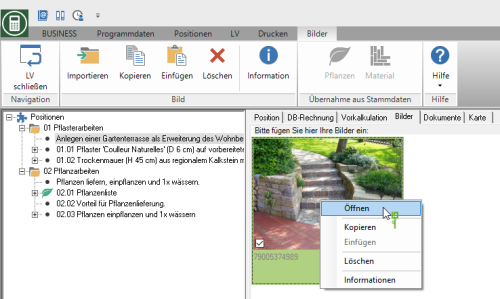contenuto
Immagini nel corso
Descrizione
Nella scheda Immagini è possibile aggiungere immagini a ciascuna posizione o gerarchia nel LV, che vengono quindi visualizzate in Stampa LV per posizione / gerarchia o come Elenco immagini può essere stampato per l'intero corso.
Inoltre puoi Immagini con testo lungo le posizioni possono essere inserite.
aggiungi un'immagine
È possibile importare immagini dal file system e utilizzare le immagini salvate nei dati anagrafici per gli impianti e gli articoli materiali o nel file di costruzione.
Una descrizione dettagliata delle funzioni per l'aggiunta di immagini può essere trovata sulla pagina wiki aggiungi immagini.
Copia l'immagine
A una posizione / gerarchia immagini depositate È possibile copia e aggiungilo a un'altra posizione / gerarchia tramite gli appunti.
Innanzitutto, evidenzia sulla scheda Immagini l'immagine o con Ctrl o Shift più immagini che si desidera copiare. Cliccando ![]() nel menu Immagini copia le immagini contrassegnate negli appunti.
nel menu Immagini copia le immagini contrassegnate negli appunti.
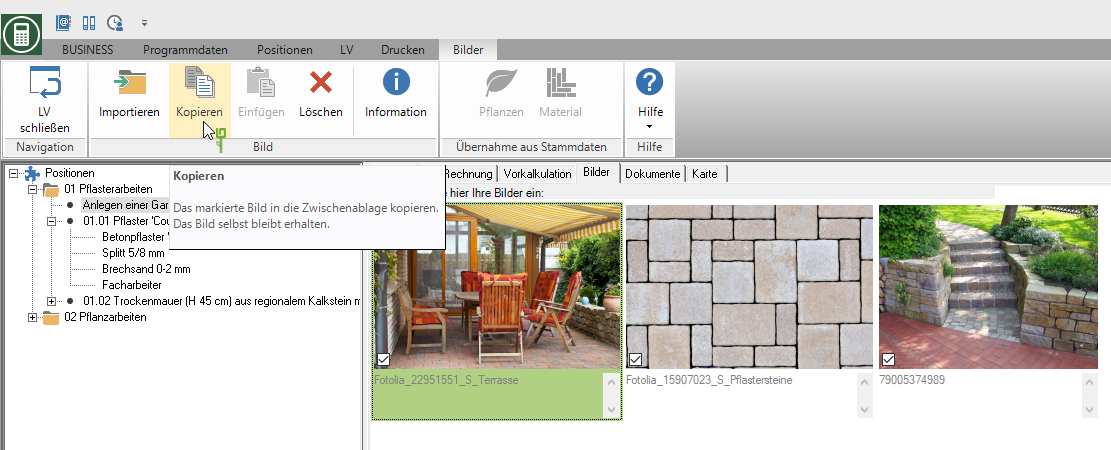
Quindi passa al tuo corso, contrassegna la posizione / gerarchia desiderata nell'albero delle posizioni e apri la scheda sul lato destro dello schermo Immagini. Il menu associato Immagini È visualizzato. Cliccando ![]() nel menu Immagini aggiungere le immagini dagli appunti alla posizione / gerarchia.
nel menu Immagini aggiungere le immagini dagli appunti alla posizione / gerarchia.
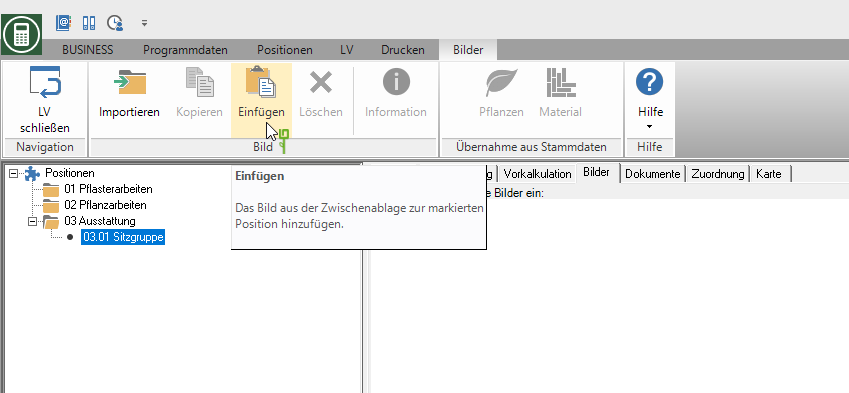
L'immagine o le immagini si trovano nella scheda Immagini visualizzato. Se necessario, scatta foto aggiuntive per la posizione / gerarchia.
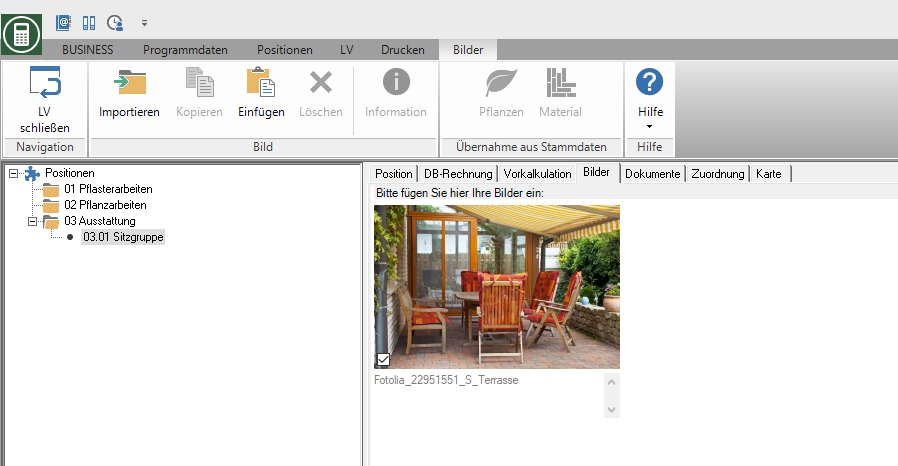
Immagine chiara
A una posizione / gerarchia immagini depositate È possibile cancellare.
Evidenzia nella scheda Immagini l'immagine o con Ctrl o Shift diverse immagini che si desidera eliminare e fare clic nel menu Immagini auf ![]() .
.
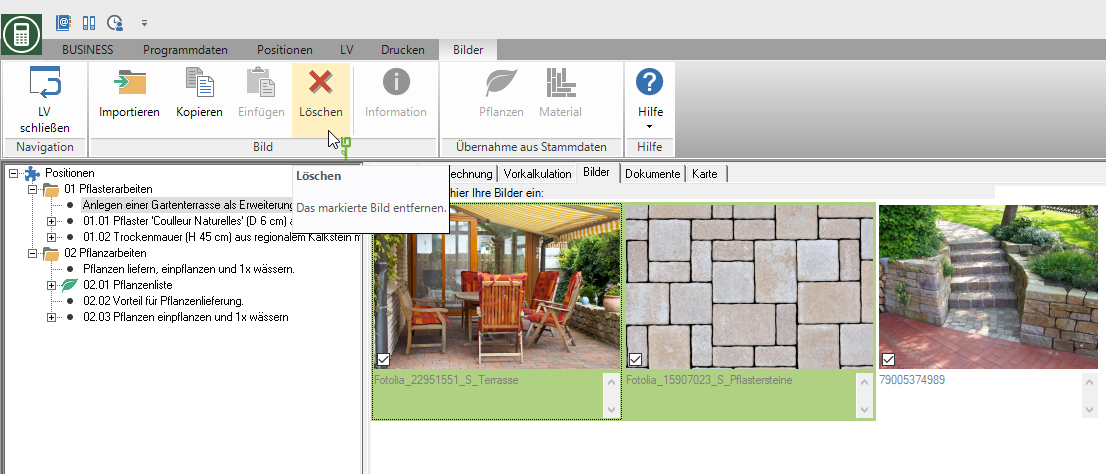
Conferma la query con [Sì].
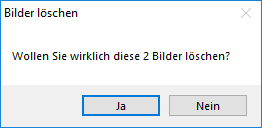
Le immagini sono state rimosse.
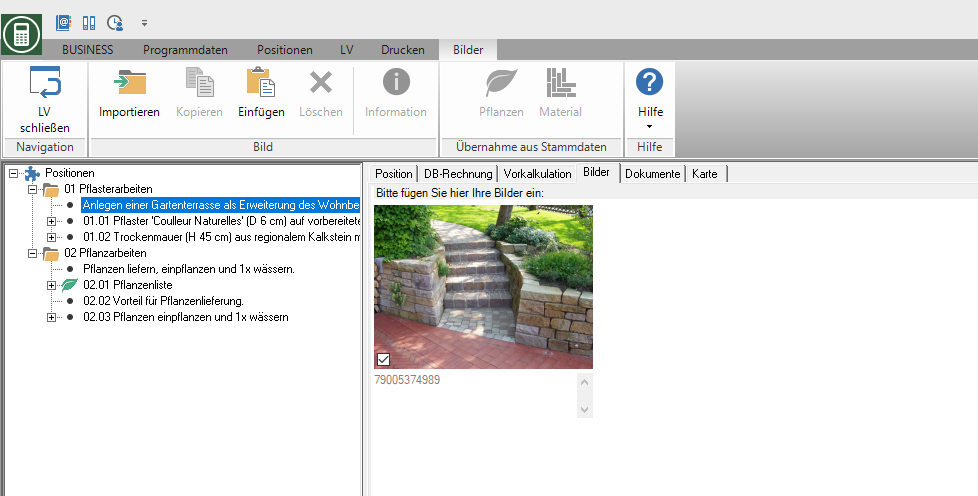
Informazioni sull'immagine
Tra i Informazioni sull'immagine troverai le proprietà che Windows salva sul file immagine.
Evidenzia nella scheda Immagini l'immagine desiderata e fare clic nel menu Immagini auf ![]() .
.
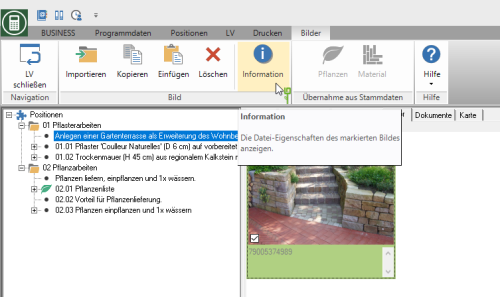
Si apre la finestra di dialogo di Windows con le proprietà del file.
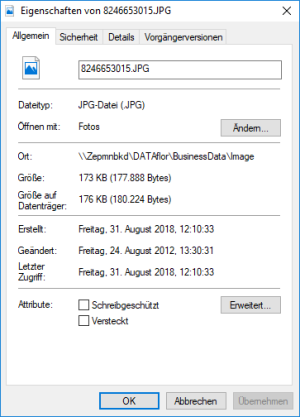
Nella scheda Dettagli troverai, ad esempio, le dimensioni dell'immagine e, per le immagini che sono state create con fotocamere digitali, la data e l'ora in cui è stata scattata l'immagine, le impostazioni di esposizione, ecc.
Apri immagine
Immagini che fai clic sulla scheda Immagini per una gerarchia o una posizione possono essere salvati in un file Avvicinamento aprire. L'immagine si apre nel programma che hai impostato come programma predefinito per il tipo di file in Windows.
Per visualizzare un'immagine in piena vista, fare doppio clic sull'immagine o aprire il menu contestuale con il tasto destro del mouse e selezionare la voce aprire.